桌面图标丢失故障.docx
《桌面图标丢失故障.docx》由会员分享,可在线阅读,更多相关《桌面图标丢失故障.docx(17页珍藏版)》请在冰豆网上搜索。
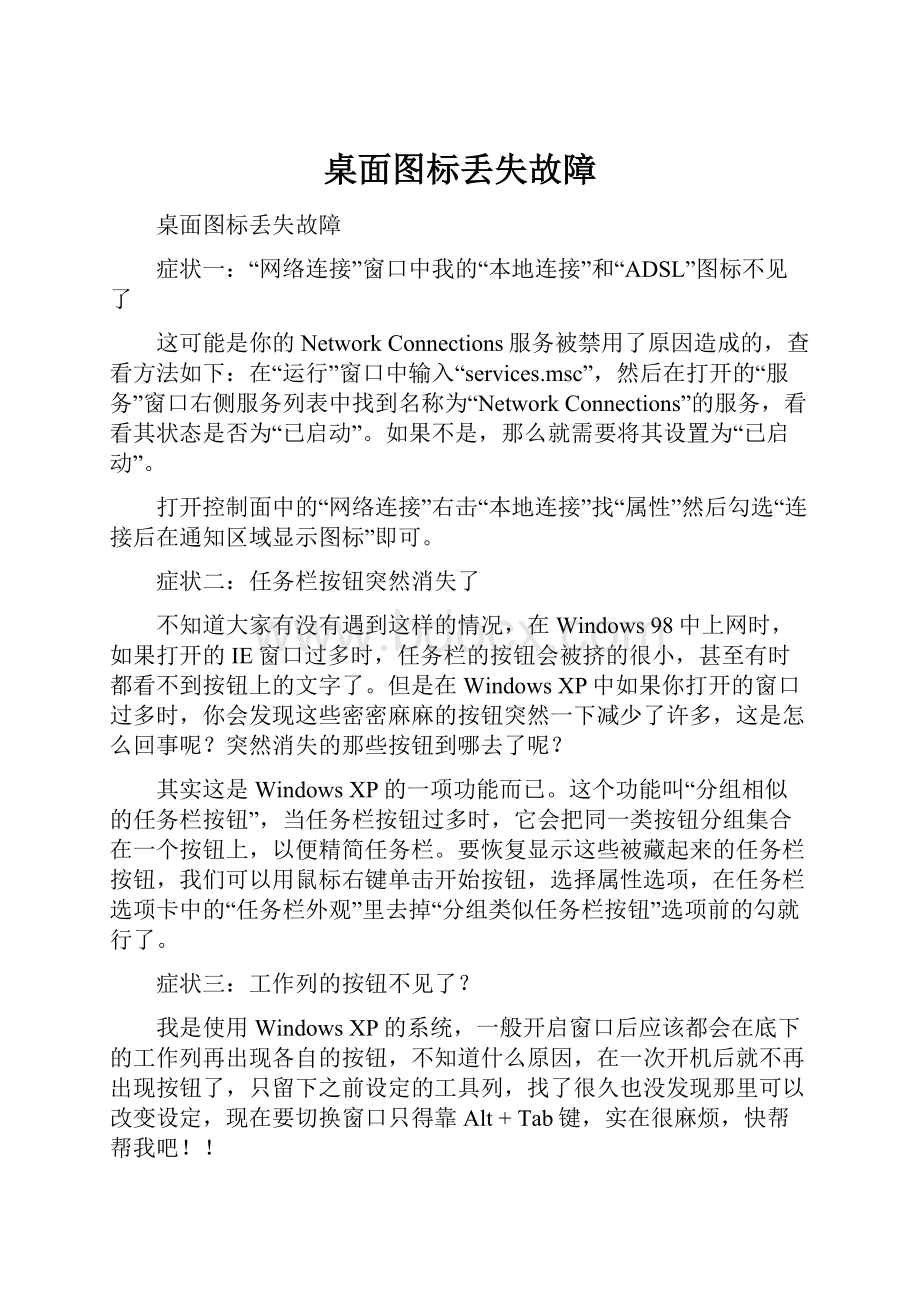
桌面图标丢失故障
桌面图标丢失故障
症状一:
“网络连接”窗口中我的“本地连接”和“ADSL”图标不见了
这可能是你的NetworkConnections服务被禁用了原因造成的,查看方法如下:
在“运行”窗口中输入“services.msc”,然后在打开的“服务”窗口右侧服务列表中找到名称为“NetworkConnections”的服务,看看其状态是否为“已启动”。
如果不是,那么就需要将其设置为“已启动”。
打开控制面中的“网络连接”右击“本地连接”找“属性”然后勾选“连接后在通知区域显示图标”即可。
症状二:
任务栏按钮突然消失了
不知道大家有没有遇到这样的情况,在Windows98中上网时,如果打开的IE窗口过多时,任务栏的按钮会被挤的很小,甚至有时都看不到按钮上的文字了。
但是在WindowsXP中如果你打开的窗口过多时,你会发现这些密密麻麻的按钮突然一下减少了许多,这是怎么回事呢?
突然消失的那些按钮到哪去了呢?
其实这是WindowsXP的一项功能而已。
这个功能叫“分组相似的任务栏按钮”,当任务栏按钮过多时,它会把同一类按钮分组集合在一个按钮上,以便精简任务栏。
要恢复显示这些被藏起来的任务栏按钮,我们可以用鼠标右键单击开始按钮,选择属性选项,在任务栏选项卡中的“任务栏外观”里去掉“分组类似任务栏按钮”选项前的勾就行了。
症状三:
工作列的按钮不见了?
我是使用WindowsXP的系统,一般开启窗口后应该都会在底下的工作列再出现各自的按钮,不知道什么原因,在一次开机后就不再出现按钮了,只留下之前设定的工具列,找了很久也没发现那里可以改变设定,现在要切换窗口只得靠Alt+Tab键,实在很麻烦,快帮帮我吧!
!
使用Administrator的帐号进入WindowsXP后,把工作列不见的那个帐号删除,再建立一个新的帐号,名称可以相同。
症状四:
WindowsXP桌面的图标消失
★桌面-点击鼠标右键-点击依次排列图标-点击显示桌面图标
★在桌面上右键点击→“属性”→桌面项→左下有个“自定义桌面”进入设置,把你需要的桌面项目打上勾,然后确定就行了。
回收站图标消失:
点击“开始/运行”,输入“regedit”,回车打开注册表编辑器,然后依次开分支[HKEY_LOCAL_MACHINE\SOFTWARE\Microsoft\Windows\CurrentVersion\Explorer\Desktop\NameSpace\{645FF040-5081-101B-9F08-00AA002F954E}],查看“默认”字符串的键值是否为“RecycleBin”。
返回桌面,按F5键刷新一下,查看一下回收站图标是不是已经重现。
症状五:
桌面上的IE图标消失
★先按ctrl+alt+del三键打开任务管理器,(如果打不开任务管理器,你最好重做系统)。
在任务管理器中点“文件”--“新建任务”。
在弹出的创建新任务选项卡中的运行中输入:
Explorer.exe,然后点确定。
或按CTRL+AIT+DEL,选任务管理器,点击文件——新建任务——浏览,选C:
\windows下的explorer.exe运行。
★在桌面单击右键,选“属性→桌面→自定义桌面”,在桌面图标处看到“InternetExplorer”项了吧,选择上它桌面就可以恢复IE图标了。
★在组策略中也可进行设置:
在运行窗口中输入gpedit.msc,然后在组策略中找到“用户配置”→管理模板→桌面,然后在右侧窗口中找到“隐藏桌面上的InternetExplorer图标”
★在其他盘里建个文件夹取名为取名为“InternetExplorer.{871C5380-42A0-1069-A2EA-08002B30309D}”,然后把它复制到桌面。
★如果以上方法都无法找回IE图标那就采用下面的方法:
打开“控制面板”→添加或删除程序→→添加/删除Windows组件→重新添加InternetExplorer组件。
症状六:
USB接口闪存盘图标就找不到了
我的电脑中使用的是Windows2000操作系统,有时在强行关闭一些程序之后,发现桌面右下角小托盘上会丢失一些图标,比如说连接在电脑上的USB接口闪存盘图标就找不到了,这样就无法用鼠标单击图标而后正常的关闭闪存盘,但如果直接拔下,系统会出现警告性提示,有时候闪存盘内的的文件还会因此而损坏,请问有什么办法能在闪存盘图标丢失的情况下也能关闭闪存盘,使之能够正常的拔下?
你可以通过Windows2000操作系统中提供的“添加/删除硬件”的方法来达到目的,具体的操作步骤如下:
1.在系统桌面上用鼠标依次单击选择“开始→设置→控制面板”。
2.在随后出现的窗口中双击“添加/删除硬件”图标,在随后出现的“添加/删除硬件向导”窗口中单击“下一步”按钮。
3.接着在出现的窗口选中“卸掉/拔掉设备”选项,然后单击“下一步”按钮。
4.再在弹出的窗口中选中“拔出/弹出设备”选项,然后单击“下一步”按钮。
5.在“硬件设备”框中选中“USBMassStorageDevice”项并单击“下一步”按钮。
6.接着再选中“USBMassStorageDevice”项并单击“下一步”按钮。
7.最后单击“完成”按钮即可。
症状七:
控制音量的小喇叭图标不见了
第一种:
打开[控制面板],选择[声音、语言和音频设备]这一项,再选择[声音和音频设备],然后再打开窗口的[音量]选项,在[将音量图标放入任务栏]选项前面打上钩,单击[确定],图标便会出现了。
第二种:
“将音量图标放入任务栏”打勾,无效。
丢失sndvol32.exe,文件路径C:
\WINDOWS\system32,可以在别的机子上传个sndvol32.exe,或找个系统光盘找到sndvol32.ex_文件复制到system32后,重命名为sndvol32.exe.
第三种:
如果你曾用软件删除过启动项目,而不小心删除了音量图标的启动。
这种时候,”将音量图标放入任务栏”打勾,音量图标出现,但重新开机后音量图标没有恢复,必须重新在控制面板里设置。
(这种情况,网络连接图标可能也消失)。
这种时候只要在注册表里的启动项恢复被删除的项就行。
“开始”——“运行”输入regedit打开注册表以后,依次打开HKEY_LOCAL_MACHINE\SOFTWARE\Microsoft\Windows\CurrentVersion\Run在它的右窗口新建字串"Systray"(在Run上右键点新建),键值(在Systray上双击编辑)为"c:
\windows\system32\Systray.exe",如果是win2000系统,则为"c:
\winnt\system32\Systray.exe"这样就可以了。
症状八:
输入法图标哪儿去了
如果你用的还是Windows98、WindowsMe的系统,有时输入法图标不见了,一般可以在输入法设置中找回来。
依次单击“开始”→“设置”→“控制面板”,打开控制面板,在控制面板中双击“输入法”图标,在弹出的对话框下部,有一个“启动任务栏上的指示器”的选项,看看它前面的选择框内有没有一个对勾,没有就选上,然后用鼠标单击下方的“确定”按钮,输入法图标就会失而复得了。
如果你用的是WindowsXP中,输入法图标也会莫名其妙地丢失,但在控制面板中却没有“输入法”,这时可以按以下方法尝试:
方法1:
在任务栏单击鼠标右键,弹出快捷菜单,把鼠标移动到“工具栏”上,会弹出子菜单,看看其中的“语言栏”有没有被选中,如果没有选中,单击选中“语言栏”,一般会显示输入法图标。
方法2:
依次单击“开始→设置→控制面板”,打开控制面板,在控制面板中单击“日期、时间、语言和区域设置”,单击“语言和区域设置”,弹出“语言和区域设置”对话框,单击“语言”标签,在“文字服务和输入语言”下单击“详细信息”按钮,弹出“文字服务和输入语言”对话框,单击“高级”标签,在“系统配置”下,把“关闭高级文字服务”前面的对号取消(看到下面的注释了没有,选中“会关闭语言栏”),单击“确定”按钮,输入法图标就回来了。
方法3:
点“开始→运行”,键入“msconfig”,单击“确定”或回车,运行“系统配置实用程序”,在“启动”里把“Ctfmon.exe”选中,单击“确定”,然后注销或重新启动应该就可以了。
这是因为Ctfmon.exe控制AlternativeUserInputTextProcessor(TIP)和MicrosoftOffice语言条,提供语音识别、手写识别、键盘、翻译和其它用户输入技术的支持。
这个程序没有启动也会造成输入法图标不显示。
方法4:
"开始"--"运行""--输入"ctfmon"或者""internat",有时也能解决问题;
方法5:
“开始”-“控制面板”-“区域和语言选项”-“语言”-“详细信息”-“设置”-首选项“语言栏”按钮-将“语言栏设置”的四个选项框前的勾全部去掉-再按三次“确定”退出后,再次进入将“语言栏设置”的四个选项框的134项勾选再按“确定”退出,这时输入法图标已经出现在电脑右下角了.有时就是这么奇怪.
方法6:
近日接到好几位朋友的求助短消息,大意都是Win2000/XP系统,安装了office各种版本,然后输入法就莫名其妙的出了问题,不是英文输入法不见了,就是控制面板里语言属性无法设置,打开控制面板中找到那个文字服务和输入语言的选项时发现设置面为空白,在底下写着"检测到不兼容的键盘驱动程序该对话框已经被禁用",用超级兔子魔法设置好容易将自己要用的输入法添加上去,可一会又失踪了,叫人啼笑皆非。
怎么办呢?
请朋友们记住:
1、安装office时不要选中“中文可选用户输入方法设为不可用,
已经安装了office的朋友,可以进入控制面板,找到你安装的Office程序,是所有跟Office有关的程序,然后单击添加和删除选项,选择添加删除功能,找到Office共享功能,然后找到中文可选用户输入方法,设为不可用,对Msimtf.dll和Msctf.dll文件运行Regsvr32/U
开始-运行,分别输入以下命令:
Regsvr32.exe/umsimtf.dllRegsvr32.exe/uMsctf.dll,去掉启动选项中的ctfmon.exe,这一点可以用一般的工具来进行设置,比如说Windows优化大师等等,然后重启或者注销,看看进程里面是不是还有ctfmon.exe的存在?
最后打开控制面板,找到区域选项里面的输入法区域设置,将中文(简体)-美式键盘设为默认值即可;
2、如果英文输入法“En”标识不见了(其他输入法正常):
虽然能在中文输入法中转换为英文输入,但总是不方便,可以打开“控制面板→键盘(看到了与输入法差不多的界面)→语言→添加”,翻动语言列表项,选择“英语(美国)→添加→插入Windows98安装盘→完成”;
3、当当打开控制面板中找到那个文字服务和输入语言的选项时发现设置面为空白
在底下写着"检测到不兼容的键盘驱动程序该对话框已经被禁用"时,不要心烦,可以打开注册表编辑(regedit)—KEY_LOCAL_MACHINE\SYSTEM\CurrentControlSet\Control\Keyb-oard
Layouts键值下可能只有了少数几项,原因:
乱用优化工具或者注册表清理工具(regclean),把一些键值删了,可以在另一台正常的机子上把:
HKEY_LOCAL_MACHINE\SYSTEM\CurrentControlSet\Control\KeyboardLayouts
键值下的所有导出,拷贝后在你的机子上导入就恢复正常了。
最后提示一下,没有输入法图标,用快捷键一样可以操作输入法。
Ctrl+Space(空格键)是在中、英文输入法之间切换;按Ctrl+Shift组合键可以依次显示系统安装的输入法。
切换输入法的快捷键不管用
首先任务栏上的输入法图标上点右键选择设置。
然后选择键设置,第一个“在不同的输入语言之间切换”先勾选“切换输入语言”下面选择左手ALT。
取消右边“切换键盘布局”前的勾。
然后进入“中文(简体)输入法-输入法/非输入法切换”,取消“启用按键顺序”前的勾。
一路都确定后推出设置。
再次进入设置,进入“在不同的输入语言之间切换”,把右边那个打上勾。
确定后退出。
解决输入法提示条总是显示在左下角
进入控制面板,找到你安装的Office程序,是所有跟Office有关的程序.然后单击添加和删除选项,选择添加删除功能,找到Office共享功能,然后找到中文可选用户输入方法,设为不可用,去掉输入法中的多余选项,只保留自己需要的即可,其余的均可删掉,对Msimtf.dll和Msctf.dll文件运行Regsvr32/U开始-运行,分别输入以下命令:
Regsvr32.exe/umsimtf.dllRegsvr32.exe/uMsctf.dll.去掉启动选项中的ctfmon.exe,这一点可以用一般的工具来进行设置,比如说Windows优化大师等等...重启或者注销,看看进程里面是不是还有ctfmon.exe的存在?
最后打开控制面板,找到区域选项里面的输入法区域设置,将中文(简体)-美式键盘设为默认值即可.或右键输入法——设置——默认输入语言——选择——简体中文-美式键盘.其实就是用以前的internat.exe这个输入法的进程替换掉了新的ctfmon.exe的进程而已.
症状九:
硬盘卸载图标丢失五招应对措施
现在移动硬盘的“身影”越来越变得随处可见,在用完移动硬盘之后,许多人几乎都会通过系统托盘区域处的卸载图标,来将移动硬盘安全地从计算机中卸载下来。
可在实际使用移动硬盘的过程中,我们有时会遇到系统托盘区域处的硬盘卸载图标突然丢失的现象,遇到这种现象时我们该如何将移动硬盘从计算机系统中安全地卸载下来呢?
本文下面就送大家五招应对措施,帮助各位在硬盘卸载图标丢失之后,轻松、安全地将移动硬盘卸载下来!
1、使用“弹出”命令
这里所指的“弹出”命令,其实就是右击移动硬盘的图标后,出现在快捷菜单中的“弹出”菜单项,该命令与弹出光驱时所用的“弹出”命令有异出同工之妙。
当我们在Windows98操作系统中发现硬盘卸载图标丢失之后,就可以先进入本地系统的“我的电脑”窗口,然后直接右击一下其中的移动硬盘盘符,从其后出现的如图1所示的快捷菜单中单击“弹出”菜单项,执行完该命令后Windows系统虽然不会自动弹出什么操作提示,但过几秒钟后,当我们再次双击移动硬盘图标,准备尝试访问移动硬盘中的数据内容时,就会看到此时我们已经无法进入移动硬盘窗口中了,这说明“弹出”命令已经让移动硬盘从本地计算机中卸载下来了,此时我们直接将移动硬盘从计算机的对应端口中拔出来,就能保证移动硬盘被安全卸载了。
2、创建“新任务
有时我们会发现,当系统托盘区域处的硬盘卸载图标丢失之后,我们尝试使用上面的“弹出”命令来卸载移动硬盘时,系统竟然会弹出无法删除的错误提示,要是此时对移动硬盘直接进行拔除操作的话,很容易将移动硬盘设备损坏掉。
那为什么会出现移动硬盘无法拔除的提示呢,遇到这种情况时我们又该如何来将移动硬盘安全地从本地计算机中卸载下来呢?
事实上,我们之所以无法通过“弹出”命令将移动硬盘设备从系统中拔出来,这是因为此时移动硬盘中的部分内容可能正被计算机系统的某些应用程序调用呢;遇到这种现象时,我们不妨先将系统中正在运行的所有应用程序全部关闭掉,这样可以避免Windows系统中的应用程序继续调用移动硬盘中的某些数据内容。
要是在关闭了所有正在运行的应用程序之后,我们仍然不能安全卸载移动硬盘的话,那可以同时按下键盘上的“Ctrl+Shift+Del”复合键,进入系统的任务管理器界面,单击该界面中的“进程”标签,然后在弹出的如图2所示标签页面中,找到其中的“Explorer.exe”进程名,并单击“结束进程”按钮,将当前正在运行的“Explorer.exe”进程关闭掉,这样就能阻止本地计算机系统对移动硬盘的继续访问了。
接下来,在图2标签页面中,依次单击菜单栏中的“文件”/“新建任务”命令,并在其后弹出的任务对话框中,直接输入字符串命令“Explorer.exe”,单击“确定”按钮后,我们再使用前面的“弹出”命令,来将移动硬盘从计算机中安全地卸载下来。
3、修复USB驱动
有的移动硬盘设备在一连接到计算机的对应端口中后,就一直无法被安全地卸载下来,即使进入到系统的设备管理器窗口,通过右键菜单中的“卸载”命令,也无法将“USBMassStorageDevice”设备从计算机中安全地卸载下来,这是怎么回事呢?
我们又该如何快速解决呢?
要是通过上面的方法都无法让移动硬盘从系统中被安全地卸载时,那我们几乎就能肯定该故障原因多半是由Windows系统中与USB端口有关的系统文件受损引起的,或者是由USB端口的驱动程序受到破坏引起的。
遇到这种情况时,我们不妨对Windows系统文件进行一下修复,或者重新安装一下USB端口的驱动程序;在修复好系统文件之后,我们一般就能通过上面的方法来将移动硬盘从计算机中安全地卸载下来了。
当然,要是通过上面的操作,仍然无法将移动硬盘从计算机中安全地卸载下来时,我们不妨停止对移动硬盘进行任何读写操作,然后将移动硬盘的电源线直接拔下来,之后再拔下数据连接线,这样也能保证移动硬盘从计算机的对应端口中被安全拔除出来;要是移动硬盘直接通过USB数据线缆进行供电的话,那我们可以在关闭计算机电源的情况下将移动硬盘直接拔下来,这种方法虽然称不上绝对的安全,但至少要比在带电状态下直接拔除安全得多!
4、优化插拔端口
大家知道,USB接口的移动硬盘本来是支持热插拔功能的,只要移动硬盘没有进行任何读写操作,那么在理论上我们就能直接将移动硬盘从计算机中拔出来。
不过为稳妥起见,我们建议那些在WindowsXP系统中使用移动硬盘的用户,在直接对移动硬盘进行带电插拔时,可以尝试对插拔端口进行一下优化,以确保移动硬盘插拔操作更加安全;在对插拔端口进行优化时,可以按照下面的步骤来操作:
逐一展开“开始”、“设置”、“控制面板”项目,在其后弹出的控制面板界面中,双击其中的“系统”图标,打开系统的属性设置界面,单击其中的“硬件”标签,在对应的标签页面中再单击“设备管理器”按钮,打开系统设备列表界面;
从该界面中找到移动硬盘图标,并用鼠标双击之,再在随后出现的窗口中单击“策略”选项卡,打开如图3所示的选项设置页面;选中该设置页面中的“为快速删除而优化”,并单击“确定”,最后重新启动计算机系统,如此一来我们日后在移动硬盘不读写数据的情况下就能直接对其拔除了。
5、创建卸载快捷图标
如果系统托盘区遇到故障或者系统的“Explorer.exe”进程遇到错误时,那么我们一般就无法通过系统托盘区域处的硬盘卸载图标,来将移动硬盘设备安全地从计算机中卸载下来了,如果此时强行插拔移动硬盘的话,很容易在不经意间将移动硬盘损坏掉。
遇到这种现象时,我们完全可以发挥自己的“聪明才智”,自己动手来创建一个具有安全删除移动设备的快捷命令,以后只需要双击对应快捷命令的快捷图标,就能实现快速、安全拔除移动硬盘的目的,下面就是该方法的具体实现步骤:
首先返回到Windows系统桌面,用鼠标右键单击桌面上的空白位置,从其后出现的右键菜单中依次执行“新建”/“快捷方式”命令,随后我们将看到一个标准的快捷方式创建向导界面出现在眼前;接着在向导界面的“请键入项目的位置”文本框中,输入字符串命令“rundll32.exeshell32.dll,Control_RunDllhotplug.dll”(如图4所示),单击“下一步”按钮后,在其后出现的向导窗口中,为快捷方式设置一个合适的名称,例如这里笔者设置了一个具有代表性的名称“卸载移动硬盘”,设置好上面的参数后,再单击“完成”按钮就可以创建好卸载移动硬盘的快捷图标了。
以后当我们不需要使用移动硬盘的时候,只需要双击桌面上的“卸载移动硬盘”载快捷图标,就能达到安全、快速卸载移动硬盘的目的了。
XP中巧妙去掉多余的安全删除硬件图标
如果您的电脑使用的是nforce芯片组的主板和串口硬盘。
在系统中安装好所有的硬件驱动程序后,发现在任务栏右下角始终会显示一个“安全删除硬件”的图标。
这是nforce芯片组在安装了IDE-SW主板驱动以后,系统会把SATA硬盘识别为可移动设备,每次开机后都会显示这个图标。
安全删除硬件
清除方法:
打开注册表定位到HKEY_LOCAL_MACHINE\SYSTEM\CurrentControlSet\Services\nvata用右键点击“nvata”,选择“新建/DWORD值”选项,此时会在右侧窗口中添加一个“新值il”项,将它重命名为“DisableRemovable”,再双击它打开“编辑DWORD值”对话框,将“数值数据”更改为“1”,点击“确定”按钮即可。
如果在注册表中找不到“nvata”键值,可定位到HKEY_LOCAL_MACHINE\SYSTEM\CurrentControlSet\Services\nvatabus在点击“nvatabus”创建和设置“DisableRemovable”键值即可。
重启电脑后,系统就不会将SATA硬盘识别为可移动设备了,那个“安全删除硬件”图标也就消失了,而且不会影响其它可移动设备的正常使用,在插入U盘或移动硬盘等设备后,系统仍然会出现“安全删除硬件”的图标。
开机有桌面背景但无法正常进入系统
最近几天很多人都出现了开机有桌面背景但无法正常进入系统的问题,那么“恭喜”你,中病毒了,下面提供一下简单的手工杀毒方法,有同样状况的请尝试。
首先按ctrl+alt+del打开任务管理器,进程里有一个wsttrs.exe的病毒,结束掉后就能显示桌面了
但是它已经复制了很多文件,具体清除方法:
开机按F8进入安全模式,进入C:
\WINDOWS\,删除以下文件:
mppds.exe,mscrrt.exe,winform.exe,upxdnd.exe,cmbcs.exe,cmdbc.exe,logo1_.exe,wsttrs.exe和uninstall文件夹,清除c:
\documentsandsettings\用户名\localsettings\temp文件夹下的所有文件
点击“开始”-“运行”,输入regedit打开注册表,定位到HKEY_LOCAL_MACHINE\Software\Microsoft\Windows\CurrentVersion\Run,删除含有所删除文件的名字的键值
最重要的,打开你所安装程序的文件夹,看到可执行文件的图标变成白色DOS程序图标的话,恭喜你,请直接删除,用安装文件直接安装覆盖,不要进行卸载,否则病毒又会复制回来了,如果比较多的话,还是重新安装系统更直接,注意,非系统盘的可执行文件也会感染,看一下吧,不行就删除
安装最新版的360安全卫士查杀一遍,使用工具里的启动项管理删除不必要的启动项,重新启动后可能会只提示一次找不到wsttrs.exe,确定了就可以了。
最后一步,全面扫描病毒,我现在知道的卡巴斯基和NOD32可以扫描但无法清除病毒,只能删除感染文件,备份重要数据杀毒吧:
Q
PS:
卡巴斯基可以用360附带的序列号升级,NOD32去官网下载然后在XX上找个号升级杀毒就可以了。
进入桌面无图标的原因及解决办法
故障现象
打开电脑,系统在启动过程中无法显示桌面,致使用户无法看到桌面图标,而只能看到一个空白的桌面,并出现假死机的情况。
问题分析
是中了“魔域盗贼”变种MS(Win32.Troj.OnlineGames.ms)